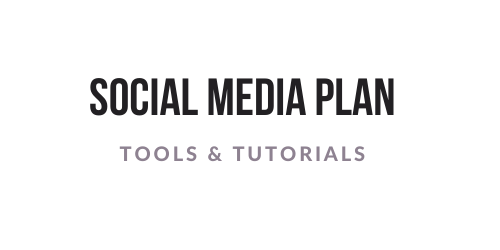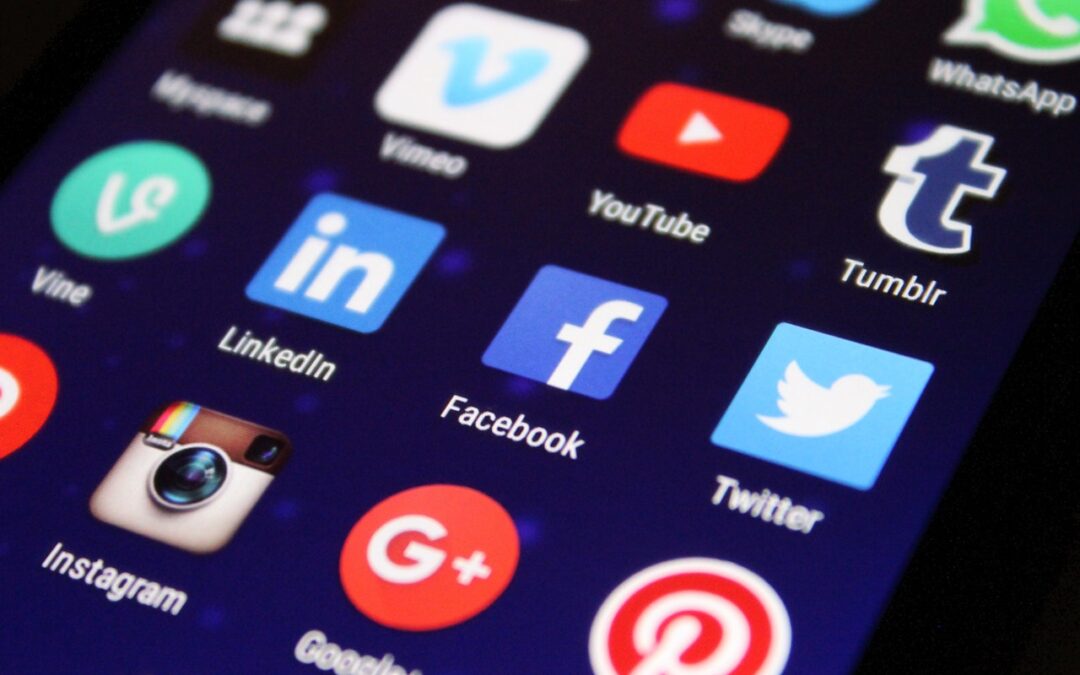Hoe voeg je een beheerder toe op LinkedIn?
Elk Social Media netwerk kent haar eigen manier van beheer, het verdelen van rechten en het toevoegen van beheerders. Via Instagram voeg je vrij gemakkelijk een nieuw account toe op je smartphone middels een inlog en wachtwoord en bij LinkedIn kun je weer beheerder worden gemaakt door een bestaande pagina eigenaar. In dit artikel leg ik je supersnel uit hoe ook jij in vier stappen een beheerder toevoegt via LinkedIn.
1. Open je zakelijke LinkedIn pagina
Ga naar je eigen LinkedIn account en klik op je zakelijke pagina.
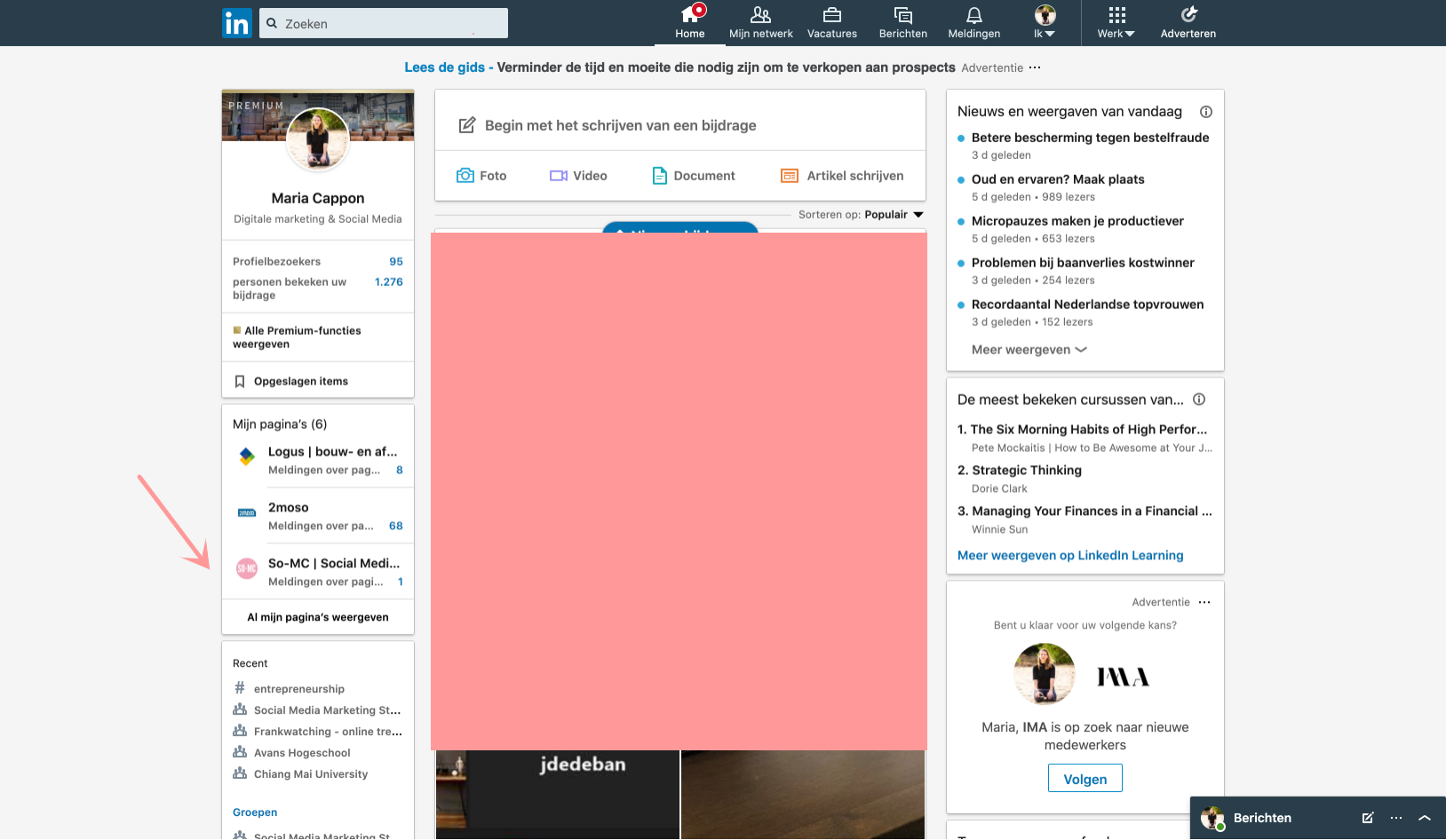
2. Ga naar ‘Tools voor Beheerders’
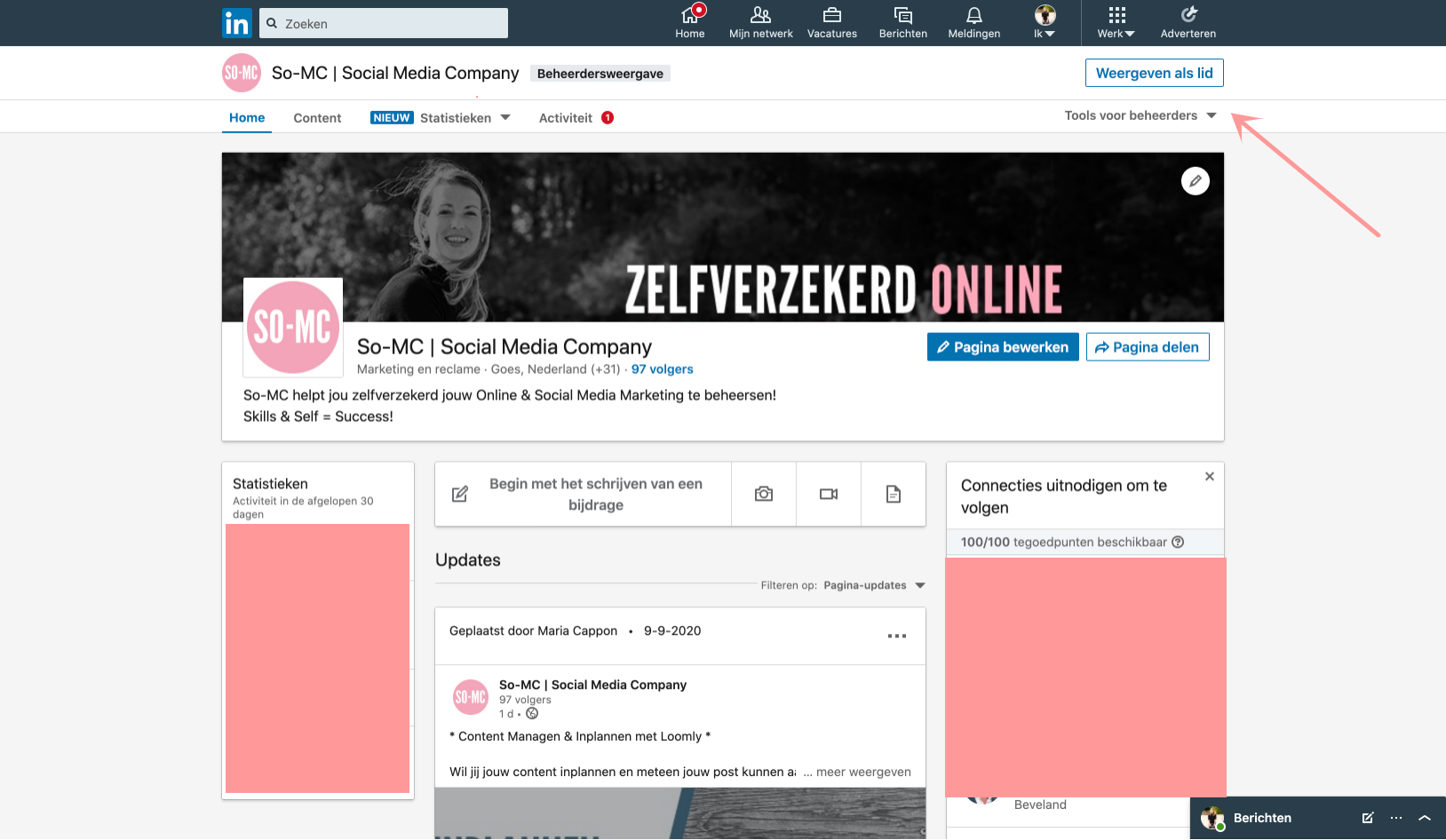
3. Ga naar ‘Instellingen -> Beheerders beheren’
Klik op ‘Beheerders beheren’.
(So! Tip; hier kun je tevens connecties uitnodigen jouw LinkedIn pagina te volgen .)

4. Kies de beheerder en geef de juiste rol per beheerder
Dit is de laatste en meest belangrijke stap; je kunt namelijk diverse type beheerders toekennen aan jouw pagina. Elke rol heeft weer haar eigen rechten. De rollen die LinkedIn toekent zijn;
- Aangewezen beheerders; die krijgen alle rechten
- Personen die Recruitment-content kunnen plaatsen
- Personen die gesponsorde content kunnen plaatsen; dus enkel toegang hebben tot het adverteren op LinkedIn
- Manager voor formulieren voor het genereren van leads
- Beheerders voor Pipeline Builder (lees hier meer over het opzetten van een Pipeline in LinkedIn)
Stel dat je een nieuwe beheerder wilt toevoegen, selecteer aan de rechterkant dan eerst ‘Aangewezen beheerders’, ga dan naar het zoekveld ‘Voeg een nieuwe beheerder toe op naam…’ en klik op ‘Wijzigingen opslaan’.
Dit doe je naargelang het aantal beheerders die je wilt toevoegen.
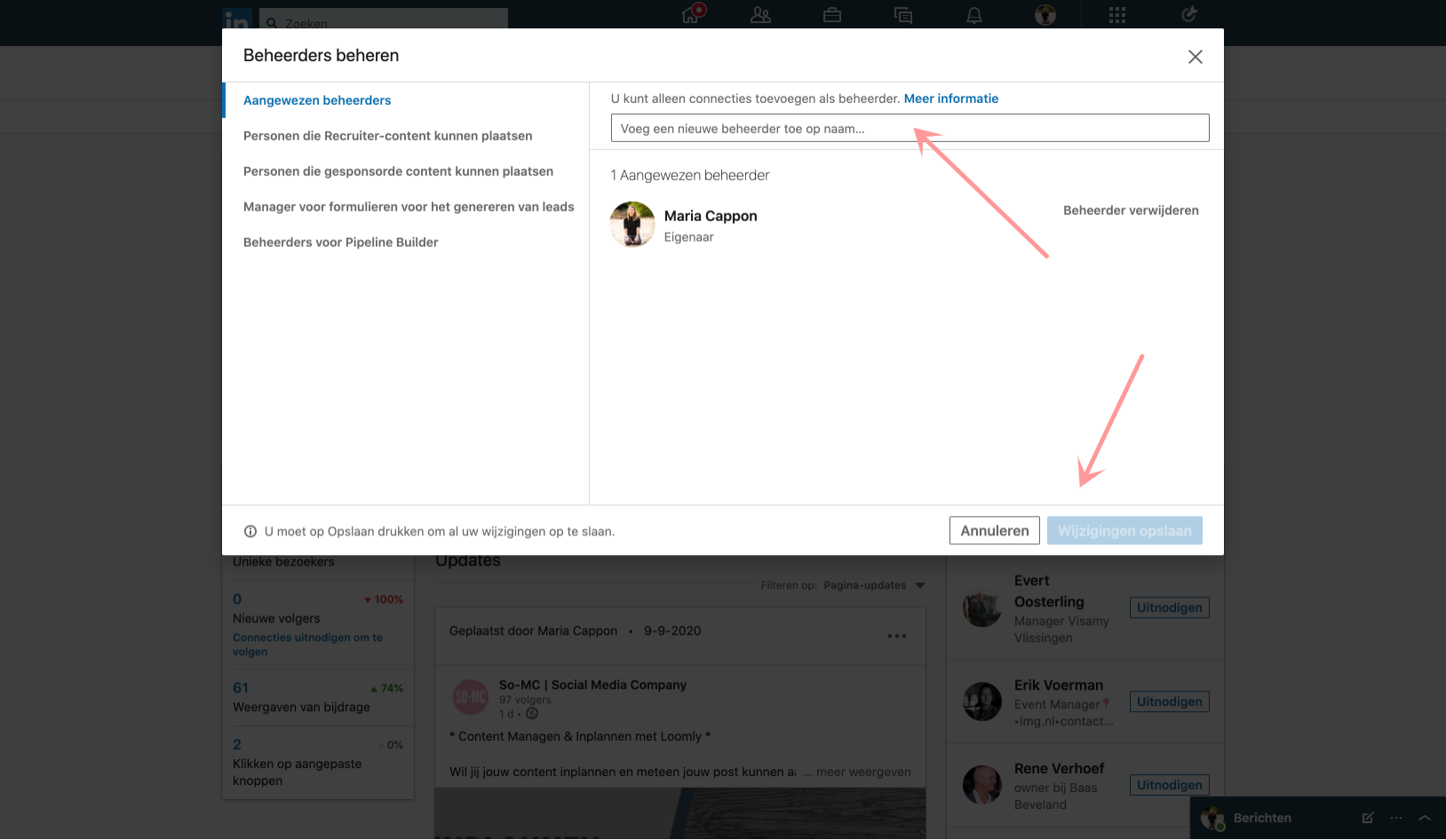
So! Samenvattend
Het beheren van een zakelijke LinkedIn pagina werkt erg simpel en een beheerder toevoegen is zo gedaan als je bovenstaande stappen volgt. Het interessante is dat ook LinkedIn nu diverse rollen gaat toekennen zodat je ook dit stukje social media beheer, gericht kunt toepassen. Heb je nog een vraag over LinkedIn Marketing en-/of Social Media Management? Neem gerust direct contact op, ik help je graag.
Ps; en volg So-MC op LinkedIn voor de nieuwste trends, berichten & tutorials